Mac'te APFS Konteyner Yeniden Boyutlandırma Hatası 49180 Nasıl Giderilir (08.20.25)
Eski HFS+ dosya sistemini birkaç yıl kullandıktan sonra Apple, macOS High Sierra ile birlikte Apple Dosya Sistemini veya kısaca APFS'yi yayınladı. Yeni dosya sistemi, şifreleme, dosya bütünlüğü ve alan tahsisinde iyileştirmeler yaptı. Ayrıca klonlama ve anlık görüntüler gibi özellikler de ekledi.
Dosya sistemi, verileri sabit diskte veya SSD'de depolamak için kullanılan bir mekanizmadır. Her dosyanın adını, boyutunu, oluşturulma ve değiştirilme tarihlerini ve diğer ayrıntıları içeren meta verilerle birlikte, her dosyayı oluşturan parçaların sürücüde nerede bulunduğunun kaydını tutar. Tüm bu bilgileri genellikle Finder'da görebilirsiniz. 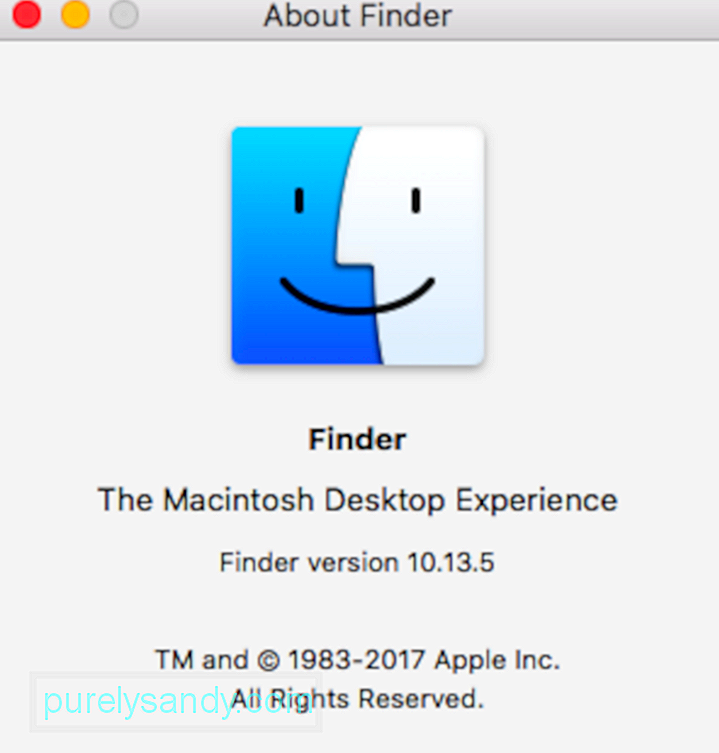
APFS (Apple Dosya Sistemi), bir depolama sistemindeki verileri düzenlemek ve yapılandırmak için tasarlanmış Apple'ın tescilli sistemidir. APFS, daha önce Mac'lerde kullanılan 30 yıllık HFS+ sisteminin yerini aldı.
Hiyerarşik Dosya Sisteminin önceki sürümleri olan HFS+ ve HFS, sabit disklerin üçüncü taraflarca hala pahalı bir seçenek olduğu zamanlarda Mac için birincil depolama ortamı olan disketlerin kullanıldığı günlerde oluşturuldu.
Apple, başlangıçtan itibaren SSD ve diğer flash tabanlı depolama sistemleri için APFS'yi tasarladı. APFS, katı hal depolama için oluşturulmuş olsa da, diğer modern sabit sürücülerle de iyi performans gösterir. APFS şunları içerir: 
- macOS Catalina (10.15)
- macOS Mojave (10.14)
- macOS High Sierra (10.13)
- macOS Big Sur
- iOS 10.3 ve üstü,
- tvOS 10.2 ve üstü
- watchOS 3.2 ve üstü
APFS, onu eski dosya sistemlerinden ayıran bir dizi özelliğe sahiptir.
- Klonlar: Klonlar, ek alan kullanmadan bile neredeyse anında dosya kopyalamaya olanak tanır. Bir dosyayı veya belgeyi bir konumdan diğerine tek tek kopyalamak yerine, klonlar bunun yerine orijinal dosyaya başvurabilir ve aynı olan veri bloklarını iki dosya arasında paylaşabilir. Bir dosyada değişiklik yaptığınızda, yeni klona yalnızca değiştirilen veri bloğu yazılır. Hem orijinal hem de klon, orijinal veri bloklarını paylaşmaya devam eder. Bu, yalnızca dosyaların kopyalanıp kaydedilmesini son derece hızlı hale getirmekle kalmaz, aynı zamanda depolama alanından da tasarruf sağlar.
- Anlık Görüntüler: APFS, zaman içinde belirli bir noktayı temsil eden bir birim anlık görüntüsü oluşturabilir. Anlık görüntüler, verimli yedeklemelere izin verir ve belirli bir zamanda işlerin nasıl olduğuna geri dönmenizi sağlar. Anlık görüntüler, orijinal birime ve verilerine yönelik salt okunur işaretçilerdir. Yeni bir anlık görüntü, orijinal birime bir işaretçi depolamak için gereken alan miktarı dışında gerçek alan kaplamaz. Zaman geçtikçe ve orijinal birimde değişiklikler yapıldıkça, anlık görüntü yalnızca meydana gelen değişikliklerle güncellenir.
- Şifreleme: APFS, AES-XTS veya AES-CBC modları kullanılarak sağlam tam disk şifrelemeyi destekler. Hem dosyalar hem de meta veriler şifrelenir. Desteklenen şifreleme yöntemleri şunları içerir:
- Temizle (şifreleme yok)
- Tek anahtar
- Hem veri hem de meta veriler için dosya başına anahtarlarla çok anahtarlı li>
- Alan Paylaşımı: Alan paylaşımı, önceden tanımlanmış bölüm boyutlarına son verir. Bunun yerine, tüm birimler bir sürücüdeki temel boş alanı paylaşır. Alan paylaşımı, bir sürücüdeki birden çok birimin yeniden bölümlendirmeye gerek kalmadan dinamik olarak büyümesine ve küçülmesine olanak tanır.
- Yazma Üzerine Kopyalama: Bu veri koruma şeması, veri yapılarının değişiklik olmadığı sürece paylaşılmasına olanak tanır yapılmış. Bir değişiklik istendiğinde (yazıldığında), orijinalin bozulmadan kaldığından emin olarak yeni bir benzersiz kopya yapılır. Yalnızca yazma işlemi tamamlandıktan sonra dosya bilgileri en son verilere işaret edecek şekilde güncellenir.
- Atomic Safe-Save: Bu, yazma üzerine kopyalama fikrine benzer ancak bir dosya veya dizini yeniden adlandırma veya taşıma gibi herhangi bir dosya işlemi için geçerlidir. Örnek olarak yeniden adlandırma kullanılarak, yeniden adlandırılmak üzere olan dosya yeni verilerle (dosya adı) kopyalanır. Kopyalama işlemi tamamlanana kadar dosya sistemi yeni verilere işaret edecek şekilde güncellenmez. Bu, elektrik kesintisi veya CPU arızası gibi herhangi bir nedenle yazma işleminin tamamlanmaması durumunda orijinal dosyanın bozulmadan kalmasını sağlar.
- Sparse Files: Dosya alanı ayırmanın bu daha verimli yolu dosya sadece gerektiğinde büyümek için alan. Seyrek olmayan dosya sistemlerinde, hiçbir veri depolanmaya hazır olmadığında bile dosya alanı önceden ayrılmalıdır.
APFS biçimli USB flash sürücülerin daha eski Mac'ler veya Windows bilgisayarlar tarafından okunamaması sorunu dışında, çoğu insan ciddi APFS hatalarıyla karşılaşmamalıdır; değiştirdiği her şey kaputun altındadır ve yalnızca daha hızlı, daha güvenilir ve daha güvenli.
Mac'te APFS Hata Kodu 49180 nedir?Her yeni yazılım veya özellik kümesi uygulamasında olduğu gibi, son kullanıcılar çeşitli beklenmedik tuhaflıklar ve uyumsuzluklarla karşılaşabilir. Kullanıcıların karşılaştığı bu tür tuhaflıklardan biri, bir bölüm küçültme gerçekleştirmek için Disk İzlencesi'ni kullanarak sistem bölümünü yeniden boyutlandırmaya çalışırken 49180 hata koduyla karşılaştı.
Kullanıcılar, Disk İzlencesi'nde veya diskutil'i kullanarak. Her iki yöntemi de denediklerinde, APFS kapsayıcı yeniden boyutlandırma hatası 49180 - kullanılamaz disk alanı alırlar.
Bazı durumlarda, kullanıcı ana disk alanını artırmak için Bootcamp Bölümünü silmeye çalıştı. Kullanıcı Disk Utility programını kullandı, ancak ne yazık ki Macintosh HD daha da büyümedi. Kazanılan depolama alanı ortadan kayboldu ve artık kullanılmayan bir alan var. Diğer bölümü artırmak için Disk Yardımcı Programı Uygulamasındaki "Boş" Alanı silmeye çalışırken, ancak bu her zaman Mac'te APFS kapsayıcı yeniden boyutlandırma hatası 49180 döndürür. "Boş" alanı silmek ve yeni bir bölüm oluşturmaya çalışmak da işe yaramaz.
Boş Alanı Geri Kazanmaya Çalışırken Hata Kodu 49180 APFS'ye Neden Olan Nedir?Bu APFS kapsayıcı yeniden boyutlandırma hatası 49180 – kullanılamaz ile karşılaştığınızda disk alanı, bu dosya sisteminin sınırlamalarını unutmayın:
- OS X 10.11 El Capitan ve önceki sürümleri çalıştıran Mac'ler, APFS olarak biçimlendirilmiş birimleri bağlayamaz veya okuyamaz. Bu nedenle, daha eski Mac'lerde kullanmanız gerekebilecekse, harici sabit diskleri veya USB flash sürücüleri APFS olarak biçimlendirmeyin. Ancak, APFS biçimli sürücülerden High Sierra çalıştıran Mac'ler, yine de HFS+ olarak biçimlendirilmiş harici sabit disklerle sorunsuz çalışır.
- Yüksek Sierra yükleyici, yükleme sırasında bir birimi HFS+'dan APFS'ye dönüştürebilse de, bir APFS'yi dönüştüremezsiniz önce silmeden HFS+'a geri dönün. Üzerindeki tüm verileri yedeklemeniz, APFS olarak biçimlendirmeniz ve ardından verileri geri yüklemeniz gerekecek.
- Yüksek Sierra için güncellenmemiş eski disk onarım ve kurtarma yazılımını bir bilgisayarda kullanmamanızı öneririz. APFS biçimli birim.
- Mac'inizde Windows çalıştırmanıza izin veren Apple'ın Eğitim Kampı, APFS biçimli Mac birimlerine okuma/yazmayı desteklemez.
- APFS olarak biçimlendirilmiş birimler AFP kullanarak ağ üzerinden paylaşım noktaları sunamaz ve bunun yerine SMB veya NFS kullanmalıdır.
Dolayısıyla, bir bölümü silmek için Boot Camp kullanıyorsanız, uyumluluk sorunları nedeniyle büyük olasılıkla bu hatayla karşılaşırsınız.
Dikkat etmeniz gereken bir diğer şey de sürücünün sağlığıdır. . Hasarlı bir sürücü çok çeşitli disk hatalarına neden olabilir ve Mac'teki APFS kapsayıcı yeniden boyutlandırma hatası 49180 bunlardan sadece bir tanesidir.
Mac'te APFS Kapsayıcı Yeniden Boyutlandırma Hatası 49180 Nasıl Onarılır?APFS kapsayıcısını düzeltmek için macOS High Sierra'da 49168 hatasını yeniden boyutlandırmanız gerekiyorsa, önce bilgisayarınızı Mac onarım uygulaması aracı gibi birinci sınıf bir yardımcı program aracıyla temizlemenizi öneririz. Bu araç, sisteminizi önbellek dosyaları ve gereksiz uygulamalar gibi performans sınırlayıcı sorunlar için tarar. Ayrıca, aktif uygulamalar için yer açmak üzere RAM'inizi optimize eder ve enerji tasarrufu sağlayacak ince ayarlar önerir.
Bilgisayarınızı temizledikten sonra, şimdi yöntemleri kullanarak macOS'ta APFS kapsayıcı yeniden boyutlandırma hatası 49180'i düzeltmeye devam edebilirsiniz aşağıda listelenmiştir.
Ama önce Mac'inizi yedekleyin. Herhangi bir işlemi gerçekleştirmeden önce alınması gereken en bütünleyici önlemlerden biri Yedeklemedir. Uygulamalı Yedekleme ile Veri Kurtarma gibi sorunların azaltılması kolaylaşır. Ancak, yedek yoksa veya mevcut yedekleme yeni değilse endişelenmenize gerek yok. Üzerine yazma dışında neredeyse tüm senaryolarda kaybolan, silinen veya erişilemeyen verileri geri kazanmak için güvenli, güvenilir ve güçlü APFS Veri Kurtarma yazılımı seçenekleri vardır.
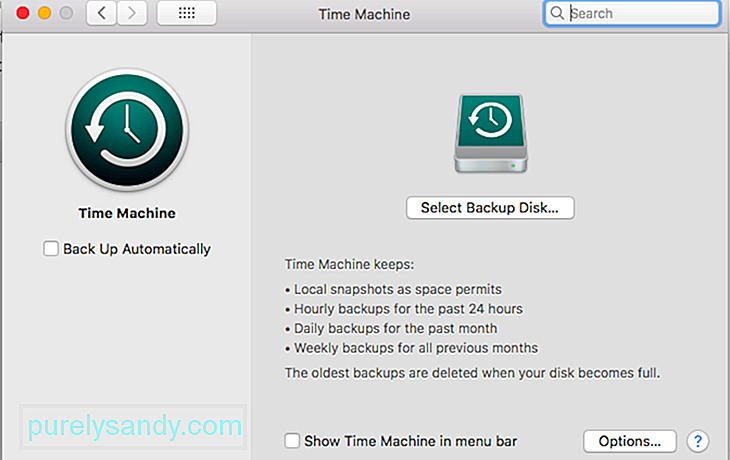 Ardından, Time Machine ile otomatik yedeklemeleri kapatın:
Ardından, Time Machine ile otomatik yedeklemeleri kapatın:
Yukarıdaki hazırlık adımlarını tamamladıktan sonra , aşağıdaki çözümlerle ilerleyebilirsiniz.
1 numaralı düzeltme. Terminali Kullanarak Bölümü Oluşturun.Daha önce belirtildiği gibi, Disk İzlencesi uygulaması disk bölümü sorununu çözmede kullanışlı değildir. Bunun için Terminal uygulamasına güvenmeniz gerekecek. Terminal'i başlatmadan önce verilerinizi yedeklemeli ve ardından Time Machine tarafından otomatik yedeklemeyi kapatmalısınız. Time Machine ile otomatik yedeklemeleri şu şekilde kapatabilirsiniz:
Time Machine'in otomatik yedekleme seçeneğini kapattıktan sonraki adım, APFS bölümünün konumunu bulmak için Terminal'i kullanmaktır. Aşağıdaki adımları uygulayın: 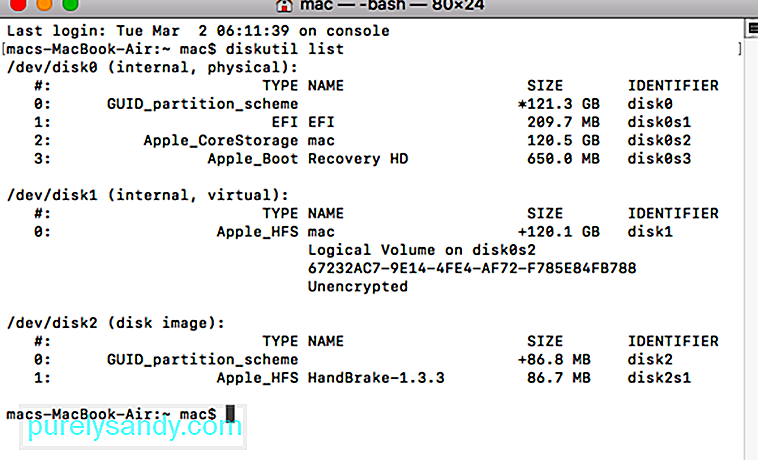
Şimdi, Mac'inizde bir APFS bölümü oluşturmayı deneyin ve hala herhangi bir hata alıp almadığınızı görün. Hiçbir şey değişmezse, aşağıdaki diğer yöntemler biraz daha karmaşık olsa da sorunun çözülmesine yardımcı olacaktır.
APFS kapsayıcısını 1 TB sabit sürücüden 550 GB gibi belirli bir boyuta yeniden boyutlandırmak istediğinizi varsayalım, Bunu belirten Terminal'e bir komut girmeniz gerekecek. Terminal'e sudo diskutil apfs resizeContainer disk0s2 450g jhfs+ Extra 550g yazın. Alanın geri kalanı HFS+ dosya sistemleri olarak var olacaktır.
Yukarıdaki teknik, çok sayıda bölüm oluşturmak için de kullanılabilir. Birden çok bölüm oluşturmayı amaçlayan bir komut satırı şuna benzer: sudo diskutil apfs resizeContainer disk0s2 400g jhfs+ Media 350g FAT32 Windows 250g.
Yapabileceğiniz başka bir şey de formülü bu şekilde oluşturmaktır – diskutil otomatik olarak -yeni bölümün birimini tespit edin: sudo diskutil apfs resizeContainer disk0s2 650g jhfs+ Media 0b.
2 numaralı düzeltme. Disk İzlencesi'ni kullanın. 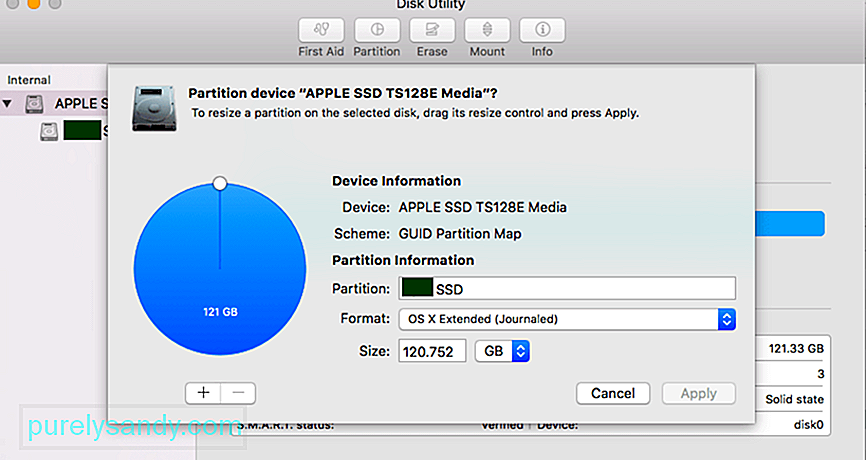 Bu makale, Disk İzlencesi uygulamasının “Mac'te yeni bölüm oluşturulamıyor” sorununu çözmede pek yardımcı olmadığını belirterek başlasa da, özellikle eski bir disk kullanıyorsanız yine de yararlı olabilir. işletim sistemi. Yukarıda belirtilen komutları çalıştırmak için Terminal'i kullandıktan sonra Disk İzlencesi uygulamasını da kullanabilirsiniz.
Bu makale, Disk İzlencesi uygulamasının “Mac'te yeni bölüm oluşturulamıyor” sorununu çözmede pek yardımcı olmadığını belirterek başlasa da, özellikle eski bir disk kullanıyorsanız yine de yararlı olabilir. işletim sistemi. Yukarıda belirtilen komutları çalıştırmak için Terminal'i kullandıktan sonra Disk İzlencesi uygulamasını da kullanabilirsiniz.
Önerdiğimiz son çözüm, Auslogics'ten Disk Defrag gibi güvenilir bir disk birleştirme yazılımının kullanılmasını içerir. Bilgisayarınızda yeni birimler ve bölümler oluşturmanızı kolaylaştıracaktır.
Disk bölümünüz bozuk olabilir ve bu nedenle bir APFS bölümü oluşturmak imkansızdır. Bu durumda, bozuk veya silinmiş macOS bölümünün nasıl düzeltileceğiyle ilgili bu makaleyi okumalısınız.
Sorun devam ederse ve yine de denediğinizde Mac'inizde APFS kapsayıcı yeniden boyutlandırma hata kodu 49168'i alıyorsanız yeni bir bölüm oluşturmak için muhtemelen bir Mac kliniğine gitmeli veya Apple'ın müşteri hizmetleriyle iletişime geçmelisiniz. Ne yapacaklarını bilirler.
Düzeltme #4: APFS Bölümünüzü Küçültün.Bu alanı APFS kapsayıcınızda geri almaya karar verirseniz, bunu diskutil kullanarak da yapabilirsiniz. Ancak önce, JHFS+ veya diğer bölümü silmeniz ve sabit sürücünüzde boş alan olarak ayarlamanız gerekir.
Bu durumda diskutil, fiziksel depolama aygıtındaki tüm kullanılabilir boş alanı otomatik olarak talep eder, ancak 0'ı bir boyut değeriyle de değiştirebilirsiniz.
Sonra, yeniden etkinleştirmeniz gerekir. Zaman makinesi. APFS bölümünün küçültülmesiyle işiniz bittiğinde Time Machine'i yeniden etkinleştirmeyi unutmayın. Bu aracı şu şekilde değiştirin:
Mac'inizde boş alan kazanmaya çalışırken 49180 APFS hata koduyla karşılaştıysanız endişelenmeyin çünkü bu ciddi bir hata değildir. Ancak, bir kaza olması durumunda veri kaybını önlemek için dosyalarınızı yedeklediğinizden emin olun. Ardından, hangisinin sizin için işe yarayacağını görmek için yukarıda listelenen dört yöntemi deneyebilirsiniz. Bu hatanın başka çözümlerini biliyorsanız, yorumlarda bize bildirmekten çekinmeyin.
Youtube videosu: Mac'te APFS Konteyner Yeniden Boyutlandırma Hatası 49180 Nasıl Giderilir
08, 2025

